Welcome to NIRBHAYAM.COM | Kerala’s No. 1 News Portal
Published on January 25, 2016 at 3:19 pm
നിങ്ങൾ നിർബന്ധമായും അറിഞ്ഞിരിക്കേണ്ട ചില വാട്സ് ആപ്പ് പൊടികൈകൾ

ഇന്ന് ലോകത്ത് ഏറ്റവും അധികം ആളുകൾ ഉപയോഗിക്കുന്ന മൊബൈൽ ആപ്ലിക്കേഷൻ ആണ് വാട്സ് ആപ്പ്.മെസേജുകളും ഫോട്ടോകളും മെല്ലാം തന്നെ എളുപ്പം കൈമാറാമെന്ന പ്രത്യേകത തന്നെയാണ് വാട്സ് ആപ്പിനെ ആളുകൾക്കിടയിൽ ഇത്ര ജനപ്രിയമാക്കിയത്.ഓരോ വർഷങ്ങൾ കഴിയുന്തോറും ഉപഭോക്താകളുടെ സൗകര്യാര്ത്ഥം മാറ്റങ്ങള് വരുത്തുകയാണ് വാട്സ് ആപ്പും.അതുകൊണ്ട് തന്നെ വാട്സ് ആപ്പിലെ മാറ്റങ്ങളെ കുറിച്ച് ഉപഭോതാക്കളും അറിഞ്ഞിരിക്കേണ്ടതുണ്ട്. നിങ്ങള്ക്ക് അറിയുന്നതും അറിയാത്തതുമായ
ചില ഉപകാരപ്രദമായ ചില വാട്സ് ആപ്പ് പൊടികൈകളെ കുറിച്ചാണിവിടെ പറയുന്നത്.അവ എന്തൊക്കെയെന്ന് നോക്കാം….
ബ്ലോക്ക് കോണ്ടാകറ്റ്സ്
സെറ്റിങ്ങ്സ്> അക്കൗണ്ട്> പ്രൈവസി> ബ്ലോക്ക്ഡ് കോണ്ടാകറ്റ്സ് എന്ന ഓപ്ഷനില് നിങ്ങള്ക്ക് ആവശ്യമില്ലാത്ത നമ്പറുകളെ ബ്ലോക്ക് ചെയ്യാന് സാധിക്കും.
ചാറ്റ് ബാക്കപ്പ്
ഈ ഓപ്ഷനിലൂടെ നിങ്ങള്ക്ക് വാട്സ് ആപ്പ് ചാറ്റുകള് ഫോണിന്റെ ഇന്റേണല് മെമ്മറിയിലേക്ക് മാറ്റിവയ്ക്കാന് സാധിക്കും. ആവശ്യമുള്ളപ്പോള് റീസ്റ്റോര് ചെയ്യാനും കഴിയും.
ബുക്ക്മാര്ക്ക് മെസേജ്
ഇ-മെയിലുകള് ബുക്ക്മാര്ക്ക് ചെയ്യുന്നത് പോലെ പ്രധാനപ്പെട്ട വാട്സ് ആപ്പ് മെസേജുകളും നമുക്കിനി ബുക്ക്മാര്ക്ക് ചെയ്യാം. സ്റ്റാര്ഡ് മെസേജുകള് എന്ന പേരിലാവും നിങ്ങള് ബുക്ക്മാര്ക്ക് ചെയ്ത മെസേജുകള് സേവ് ആകുന്നത്.
ഇമെയില് ചാറ്റ്
വാട്സ് ആപ്പ് ചാറ്റുകള് മെയിലിലേക്ക് ബാക്കപ്പ് ചെയ്യാം. ഏതെങ്കിലുമൊരു ചാറ്റ് തുറന്ന് ഓപ്ഷനില് മോര്(More) ക്ലിക്ക് ചെയ്യുക. അതിലെ ‘ഇമെയില് ചാറ്റ്’ എന്ന ഓപ്ഷന് തിരഞ്ഞെടുക്കുക.
കോണ്ടാക്റ്റ് ഷോര്ട്ട്കട്ട്
ചാറ്റിംഗ് കുറച്ചുകൂടി എളുപ്പമാക്കാന് പ്രിയപ്പെട്ട കോണ്ടാക്റ്റ്കളിലെ ചാറ്റുകള്ക്ക് ഷോര്ട്ട്കട്ട് ക്രിയേറ്റ് ചെയ്യാന് സാധിക്കും. ഇതിനുവേണ്ടി കോണ്ടാക്റ്റില് ലോങ്ങ് പ്രസ്സ് ചെയ്യുക, അപ്പോള് നിങ്ങള്ക്ക് ‘ആഡ് ചാറ്റ് ഷോര്ട്ട്കട്ട്’ എന്ന ഓപ്ഷന് ലഭിക്കും.
ചാറ്റ് നോട്ടിഫിക്കേഷന്
ഗൂഗിള് ക്രോമിലെ എക്സ്ടെന്ഷനായ ഡബ്ല്യു.എ.ടൂള്കിറ്റ്(WAToolkit) ഡൗൺലോഡ് ചെയ്താല് നിങ്ങളുടെ വാട്സ് ആപ്പ് നോട്ടിഫിക്കേഷനുകള് ലാപ്പ്ടോപ്പിലെത്തും. പക്ഷേ, മറുപടി അയക്കണമെങ്കില് വാട്സ് ആപ്പ് -വെബ് കൂടിയേതീരൂ.
ഫോണ് നമ്പര് മാറ്റാം
സെറ്റിങ്ങ്സ്> അക്കൗണ്ട്> ചെയിഞ്ച് നമ്പര് എന്ന ഓപ്ഷന് സ്വീകരിച്ചാല് അക്കൗണ്ട് നിലനിര്ത്തികൊണ്ട് നിലവിലുള്ള ഫോണ് നമ്പര് മാറാന് സാധിക്കും.
സിമ്മില്ലാതെ വാട്സ് ആപ്പ്
വാട്സ് ആപ്പ് ഇന്സ്റ്റോള് ചെയ്ത നിങ്ങള് വേറെ ഫോണിലുപയോഗിക്കുന്ന നമ്പര് നല്ക്കുക. അതില് വരുന്ന വെരിഫിക്കേഷന് കോഡ് വാട്ട്സാപ്പില് മാനുവലായി ടൈപ്പ് ചെയ്യുക. വെരിഫിക്കേഷന് കഴിഞ്ഞാല് നിങ്ങള്ക്ക് സിമ്മില്ലാതെ വാട്ട്സാപ്പ് ഉപയോഗിക്കാന് സാധിക്കും.
നെറ്റുവര്ക്ക് ഉപയോഗം
നിങ്ങള് വാട്സ് ആപ്പ് എത്ര എംബി ഡാറ്റ ചിലവഴിച്ചു എന്നറിയാനാണ് ഈ ഓപ്ഷന് സഹായിക്കുന്നത്. ഇതിന് വേണ്ടി, സെറ്റിങ്ങ്സ്> അക്കൗണ്ട്> നെറ്റുവര്ക്ക് യൂസേജ് എന്ന ഓപ്ഷന് സ്വീകരിക്കുക.
ഗൂഗിള് ഡ്രൈവിലേക്ക് ബാക്കപ്പ് ചെയ്യാം
സെറ്റിങ്ങ്സ്> ചാറ്റ്സ് ആന്ഡ് കോള്സ്> ചാറ്റ് ബാക്കപ്പ് എന്ന ഓപ്ഷന് സെലക്റ്റ് ചെയ്താല് നിങ്ങള്ക്ക് ചാറ്റുകളും ഒപ്പം മീഡിയ ഫയലുകളും ഗൂഗിള് ഡ്രൈവിലേക്ക് ബാക്കപ്പ് ചെയ്യാനുള്ള ഓപ്ഷന് ലഭിക്കും. എത്ര സമയം കൂടുമ്പോള് ഓട്ടോമാറ്റിക് ബാക്കപ്പ് ചെയ്യണമെന്നും സെലക്റ്റ് ചെയ്യാന് കഴിയും.
ആഡ്/ഡിലീറ്റ് കോണ്ടാക്റ്റ്സ്
ഒരു ഫോണ് നമ്പര് നിങ്ങള് സേവ് ചെയ്യുമ്പോള് തന്നെ അത് വാട്ട്സാപ്പിലെ കോണ്ടാക്റ്റ്സിലും ഓട്ടോമാറ്റിക്കായി ചേര്ക്കപ്പെടും. ഓട്ടോമാറ്റിക്കായി അപ്ഡേറ്റായിലെങ്കില് ഒരുവട്ടം റീഫ്രെഷ് ചെയ്ത് നോക്കുക.
സ്കിന് ടോണ്
ഇമോജി വ്യത്യസ്തമായ സ്കിന് ടോണുകള് നമുക്ക് ഇമോജികള്ക്ക് നല്ക്കാന് സാധിക്കും.
മ്യൂട്ട് ഗ്രൂപ്പ്
ഒരു ഗ്രൂപ്പിലെ മെസേജുകള് നിങ്ങള്ക്ക് ശല്യമാവുന്നുണ്ടെങ്കില് നിങ്ങള്ക്ക് ആ ഗ്രൂപ്പ് മാത്രം നിശബ്ദമാക്കാന് സാധിക്കും. മ്യൂട്ട് ഗ്രൂപ്പ്(Mute Group) എന്ന ഓപ്ഷന് വലത് ഭാഗത്ത് മുകളിലുള്ള 3ഡോട്ടുകളില് ക്ലിക്ക് ചെയ്താല് ലഭിക്കും.
ഡിലീറ്റ് അക്കൗണ്ട്
വാട്സ് ആപ്പിനോട് താല്ക്കാലികമായി വിടപറയാന് തോന്നിയാല് സെറ്റിങ്ങ്സ്> അക്കൗണ്ട്> ഡിലീറ്റ് അക്കൗണ്ട് എന്ന ഓപ്ഷന് തിരഞ്ഞെടുത്താല് മതി.
വിവരങ്ങള് വെളിപ്പെടുത്തേണ്ട
സെറ്റിങ്ങ്സ്> അക്കൗണ്ട്> പ്രൈവസി എന്ന ഓപ്ഷനില് നിങ്ങള്ക്ക് ഇഷ്ട്ടാനുസരണം പ്രൈവസി ലോക്ക് ചെയ്യാം.
ചാറ്റ് ബാക്കപ്പ്
ഈ ഓപ്ഷനിലൂടെ നിങ്ങള്ക്ക് വാട്ട്സാപ്പ് ചാറ്റുകള് ഫോണിന്റെ ഇന്റേണല് മെമ്മറിയിലേക്ക് മാറ്റിവയ്ക്കാന് സാധിക്കും. ആവശ്യമുള്ളപ്പോള് റീസ്റ്റോര് ചെയ്യാനും കഴിയും.
വാള്പേപ്പര് സെറ്റ് ചെയ്യാം
നിലവിലുള്ള വാട്ട്സാപ്പ് ബാക്ക്ഗ്രൗണ്ട് ബോറടിച്ചെങ്കില് സ്ക്രീനിന്റെ വലത് ഭാഗത്ത് മുകളിലുള്ള 3ഡോട്ടുകളില് ക്ലിക്ക് ചെയ്യുക. അതിനു ശേഷം സെറ്റിങ്ങ്സ്> ചാറ്റ്സ് ആന്ഡ് കോള്സ്> വാള്പേപ്പര്
പോപ്പ് അപ്പ് നോട്ടിഫിക്കേഷന്
സ്ക്രീന് അണ്ലോക്ക് ചെയ്യാതെതന്നെ നിങ്ങള്ക്ക് വാട്സ് ആപ്പ് മെസേജുകള് വായിക്കാന് സാധിക്കും പോപ്പ് അപ്പ് നോട്ടിഫിക്കേഷനിലൂടെ. ഇത് ആക്റ്റിവേറ്റ് ചെയ്യാന് സെറ്റിങ്ങ്സ്> നോട്ടിഫിക്കേഷന്സ്> പോപ്പ്അപ്പ് നോട്ടിഫിക്കേഷന്സ് > ഒണ്ലി വെന് സ്ക്രീന് ഓഫ്
മീഡിയ ഓട്ടോ ഡൗൺലോഡ്
ഇതിലൂടെ നിങ്ങള്ക്ക് വാട്സ് ആപ്പിലെ ഡാറ്റ ഉപയോഗം ഒരുപരിധിവരെ നിയന്ത്രിക്കാം. വൈഫൈ കണക്റ്റ് ചെയ്യുമ്പോള് മാത്രം ഓട്ടോ ഡൗൺലോഡ് ചെയ്യുന്ന ഓപ്ഷന് ഉപയോഗിക്കുന്നത്തിലൂടെ നിങ്ങള്ക്ക് മൊബൈല് ഡാറ്റയുടെ ഉപയോഗം കുറയ്ക്കാം. ഇതിന് വേണ്ടി, സെറ്റിങ്ങ്സ്> ചാറ്റ്സ് ആന്ഡ് കോള്സ്> മീഡിയ ഓട്ടോ ഡൗൺലോഡ്
വാട്സ് ആപ്പ് വെബ് ആപ്പ്
ഇതിലൂടെ നിങ്ങള്ക്ക് വാട്സ് ആപ്പ് ഡെസ്ക്ടോപ്പിലോ/ലാപ്പ്ടോപ്പിലോ ഉപയോഗിക്കാം. ആദ്യം നിങ്ങളുടെ ലാപ്പ്ടോപ്പില് web.whatsapp.com എന്ന സൈറ്റ് ഓപ്പണ് ചെയ്യുക. അപ്പോള് സ്ക്രീനിലൊരു ക്യുആര് കോഡ് കാണാന് സാധിക്കും. മൊബൈലില് വാട്ട്സാപ്പ് ആപ്പില് വാട്ട്സാപ്പ്-വെബ് എന്ന ഓപ്ഷന് സ്വീകരിച്ച ശേഷം ഈ ക്യുആര് കോഡ് സ്കാന് ചെയ്യുക. ഞൊടിയിടയില് വാട്ട്സാപ്പ് നിങ്ങളുടെ ലാപ്പ്ടോപ്പില് പ്രവര്ത്തിച്ച് തുടങ്ങും.
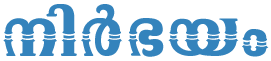


























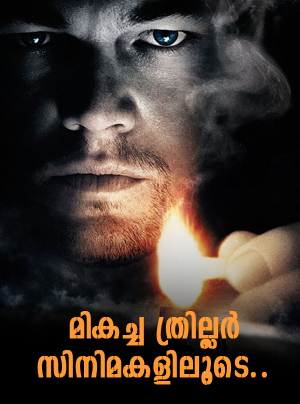
Leave a Reply